【2024年最新】WordPressのおすすめプラグイン18選を紹介【無料・有料】

WordPressを利用する上で、必ず必要になるのがプラグインです。
WordPressは初期状態ではブログのごく基本的な機能しか搭載していないため、プラグインによる機能の拡張が欠かせません。
プラグインの中には、人気記事ランキングの表示やSNSボタンの追加といったウェブでお馴染みのものから、セキュリティの強化やエディタの拡張といったバックグラウンドで働くものまで、さまざまな種類があります。
今回は、WordPressのプラグインのインストール方法と、定番のプラグインを紹介します。
WordPressのプラグインとは?

WordPressのプラグインは、ブログに様々な機能を追加できる機能です。
WordPressは初期状態ではブログとしての最低限の機能のみで構成されていて、現代的なウェブメディアとして運営するには、プラグインによる機能の拡張は必須です。
プラグインは、WordPressの管理画面のライブラリから導入可能で、ここに登録されているプラグインはWordPressの運営元による審査を通過しているので、セキュリティ面のリスクや相性問題を気にせずに、同一の手順で確実にインストールを行えます。
プラグインを導入すると、多くの場合管理画面のメニューに新しい項目が追加されて、そこから設定を行えるようになります。
WordPressを利用する上で必ず抑えておきたい定番プラグインを紹介していきましょう。
WordPressに必ず入れたい基本のプラグイン5選

プラグインの中には、WordPressを利用する以上は必ず入れておくべきものがいくつかあり、これらを導入しないと、ブログがまともに機能しなかったり、集客や収益化がままならなかったりするため、WordPressの利用者の大部分が利用しています。
WordPressを構築したら最初に導入すべき5つの基本プラグインを紹介しましょう。
①スパムコメント対策に活躍「Akismet」
WordPressの運用で悩みのタネになるのがコメント欄へのスパム(迷惑)投稿です。
ウェブでWordPressのコメント欄への自動投稿を行うプログラムが日夜動いているため、ブログを開設してしばらくすると、コメント欄は大量の宣伝コメントで埋め尽くされます。
「Akismet」は、スパムコメントの発信者の情報を他のブログとネットワーク化して共有し遮断する無料のプラグインで、導入するとスパムコメントをほぼ全て排除します。
②サイトマップを生成「Google XML Sitemaps」
Googleはクローラー(ボット)が巡回することでサイトの各ページの情報を取得し、検索エンジンのデータベースに登録(インデックス化)しますが、サイトの構造が複雑だと取得漏れが発生することがあります。
「Google XML Sitemaps」は検索エンジン用のサイトマップを自動生成する無料プラグインで、クローラーはサイトマップをもとに効率良く情報収集を行い、インデックス化を進められます。
クローラーの巡回効率は検索順位にも影響するのでSEO対策としても必携です。
③お問い合わせフォームを構築「Contact Form 7」
ブログを訪れた人が運営者にメッセージを送るための機能がお問い合わせフォームです。
メッセージのほかに送信者の名前や連絡先の入力も必要になるため、機能をゼロから作るとなると大変ですが、無料プラグインの「Contact Form 7」では、必要な要素を指定するだけでお問い合わせフォームを生成してくれます。
お問い合わせフォームの有無は、アフィリエイトやアドセンスの審査基準にも含まれるため、ブログで収益化を目指すなら確実に導入しておくべきプラグインです。
④Gogole各種サービスと連携「Site Kit by Google」
ブログの運営ではGoogleが提供するサービスとの連携が欠かせません。
特に重要なのはアクセス解析ツールの「Googleアナリティクス」、検索結果取得ツールの「Googleサーチコンソール」、クリック報酬型広告サービスの「Googleアドセンス」の3つですが、これらの機能をブログに組み込む設定をまとめて行える無料プラグインが「Site Kit by Google」です。
プラグインなしでもブログのヘッダー部分にコードを追加することで設定できますが、「Site Kit by Google」を使った方がミスなく簡単に登録できます。
⑤文字化けを防止する「WP Multibyte Patch」
WordPressは海外製のツールということもあって、日本語フォントの表示が万全ではありません。
機種依存文字など一部のフォントは文字化けを起こす可能性がありますが、その問題を修正できる無料プラグインが「WP Multibyte Patch」です。
導入しておけば、日本語フォントに関連するトラブルは完全に解消されるので、日本語でブログを始めるなら必ず導入しておきたいプラグインです(日本向けに展開されているWordPressには始めから導入されていることもあります)。
WordPressの運用を助ける定番プラグイン13選
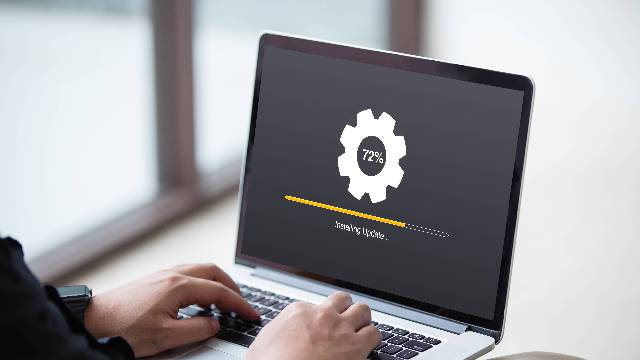
多くのWordPressで導入されている定番のプラグインを紹介します。
いずれもブログの機能や利便性を大きく高めるプラグインで、導入している媒体も多いため、実際に使われているのを見かけたことがある人も多いと思います。
プラグインの機能を見極めて、自分のブログに必要なものを導入していきましょう。
①【SEO対策】All in one SEO(AIOSEO)
WordPressのSEOに関するさまざまな機能をパッケージ化した無料プラグインが「All in One SEO Pack」(旧名:All in One SEO Pack)です。
記事ごとに検索エンジン用のタイトル、メタディスクリプション、キーワードを設定することが可能で、特にメタディスクリプションはGoogleの検索結果の画面に、記事の概要として表示されるため、クリック率に影響を与える重要な要素です。
それ以外にも、GoogleアナリティクスやGoogleサーチコンソールとの連携などの機能を搭載、オンラインショップや動画SEOにも対応した有料版も提供されています。
②【バックアップ】BackWPup
WordPressの記事をバックアップして外部に保存する無料プラグインが「BackWPup」です。
WordPressでは、記事の情報はデータベース(MySQL)に保存されているため、サーバー内のファイルを保存するだけではバックアップになりません。
BackWPupでは、データベースの情報をダウンロードして保存することが可能で、サーバー内やDropboxなどの外部ストレージに定期的に自動保存する設定にもできます。
③【リンク切れチェック】Broken Link Checker
記事内のリンク先のページが消えていると、ユーザーに不便を強いるだけでなく、検索エンジンの評価も下げるため、可能な限りリンク切れは避けたいところですが、記事本数が多くなってくると、ひとつずつ手作業で確認するのは不可能です。
そこでリンク切れをチェックする無料プラグイン「Broken Link Checker」の出番です。
記事内の外部リンク・内部リンクを定期的にスキャンして、リンク切れがあると通知してくれます。
特にアフィリエイトサイトでは、商品ページへのリンク切れは収益に直結するため必携です。
④【SNSボタン追加】WP Social Bookmarking Light
SNSはブログにユーザーを流入させる導線になってくれるため、各ページにSNSへの投稿を容易にするシェアボタンを追加しておくのが基本です。
「WP Social Bookmarking Light」は、WordPressにSNSボタンを簡単に投稿できる無料プラグインです。
Twitter、Facebookだけでなく、はてなブックマーク、Pocket、LINEなど国内外の有力なサービスに対応、シェアボタンのページ内の掲載位置も指定できるなど、SNS対策として欠かせないプラグインとなっています。
⑤【フロートボタンの追加】Blog Floating Button
ブログを特定のサービスや商品の購入・契約・登録を促す目的で運用している場合におすすめなのが、無料プラグインの「Blog Floating Button」です。
このプラグインでは、スクロール中に画面下部にボタンを浮かせた(フロート)状態で常に表示できるのが特徴で、ユーザーが記事を読んでいる途中で気が向いたときに、いつでもボタンをクリックすることができます。
商品やサービスの詳細や購入などのボタンを配置することで、コンバージョン率(成果達成率)を高められるでしょう。
⑥【旧エディタ化】Classic Editor
WordPress5.0から記事ページに導入されたブロックエディタ(グーテンベルグ)は、独特なインタフェースを備えていますが、その評価は賛否両論で、「旧バージョンのエディタの方が使いやすかった」という声も少なくありません。
そんな人のために、ブロックエディタを旧エディタに戻す無料プラグインが「Classic Editor」です。
WordPress公式が提供しているプラグインで、インストールするだけでブロックエディタが全て旧バージョンのエディタに置き換わります。
⑦【画像ファイル圧縮】EWWW Image Optimizer
WordPressで構築したブログは表示が遅いことがありますが、その原因のひとつとして多いのが、記事内の画像ファイルの容量です。
データ容量の大きな画像を多用しているページは描画が遅くなるため、画像の軽量化が欠かせませんが、過去記事の画像ファイルを一枚ずつリサイズするのは大変な手間がかかります。
「EWWW Image Optimizer」はWordPress内の画像ファイルを自動的に圧縮する無料プラグインで、過去記事で使われている画像の容量を、画質の劣化を最小限に抑えつつ、一括で小さくできます。
過去記事だけでなく新たに追加した記事の画像ファイルの自動圧縮も可能で、ブログの表示速度の改善に劇的な効果があります。
⑧【目次作成】Table of Contents Plus
ブログ記事で冒頭に記事全体の目次が設置されているのを見たことがあると思います。
記事の目次は、目的の情報へのアクセスを容易にすることから、長文の記事では特に推奨される機能ですが、この目次を簡単に生成できる無料プラグインが「Table of Contents Plus」です。
Hタグで指定された見出しや小見出しを自動検出して、リンク付きの目次として記事内に挿入するため、ほとんど手間をかけずに目次を作ることができます。
⑨【記事ランキング】WordPress Popular Posts
記事のランキングを生成しブログに表示する無料プラグインが「WordPress Popular Posts」です。
ランキングの基準は記事のコメント数(comments)、総閲覧数(views)、日毎の平均閲覧数(avg)から選ぶことが可能、集計期間も日(daily)週(weekly)月(monthly)、全体(all)から選ぶことができます。
ランキングの表示順位数を調整したり、特定のカテゴリ内の順位を出したりする機能にも対応しています。
記事ランキングはユーザーの過去記事への流入を促し、ブログの滞在時間を伸ばすので、ぜひ取り入れたい機能です。
⑩【ページ更新をGoogleに通知】WebSub(PubSubHubbub)
ブログの新しい記事は、検索エンジンのクローラー(ボット)が訪れることで検索エンジンのインデックスに登録されますが、クローラーの巡回頻度が少ないと、なかなか検索エンジンに表示されません。
「WebSub」(旧名称はPubSubHubbub)は、WordPressで新しい記事が公開されると、それをGoogleに通知してクローラーの訪問を促す無料のプラグインです。
特に、開設したばかりのブログで外部リンクの数が少ないと、クローラーがなかなか訪れてくれないので、WebSubはぜひ導入しておきたいところです。
⑪【広告の不正クリック防止】Ad Invalid Click Protector(AICP)
Googleアドセンスを利用しているブログで気を付けたいのが、不正クリックによる広告の停止です。
クリック報酬型のGoogleアドセンスでは、広告のクリックが正当であるかの厳密なチェックを行っていて、収益を目的とした作為的なクリックが繰り返されると、ペナルティとして広告配信を停止します。
その対策として有効なのが無料プラグイン「Ad Invalid Click Protector(AICP)」で、同一のIPアドレスから短期間で複数の広告クリックがあるとそれを検知し、IPアドレスを記録した上でアクセスを自動的に遮断します。
嫌がらせをしたいサイトの広告を連続でクリックして広告停止に追い込む「アドセンス狩り」の予防にも有効です。
⑫【ヒートマップ】Aurora Heatmap
ヒートマップはウェブページを訪れたユーザーが、どの部分がよくクリックされているかを可視化したもので、ウェブ広告のページ内の配置を検討する際に欠かせない機能です。
「Aurora Heatmap」は、WordPressの記事ページのヒートマップを提供する無料プラグインで、クリックされる頻度が高くなるほど赤色に近づくことから、ウェブ広告が最大のパフォーマンスを発揮する配置をすぐに見つけ出すことができます。
パソコン版とモバイル版の両方でヒートマップによる分析が可能で、有料版(2190円)では、離脱分析と熟読分析が追加されます。
⑬【ログインページのURL変更】Login rebuilder
WordPressへの不正アクセスで狙われやすいのがログインページです。
WordPressのログインページはトップページのURLの末尾に「/wp-login.php」を続けたアドレスとなるため、その所在は明らかで、自動プログラムによる攻撃の格好のターゲットになります。
「Login rebuilder」は、このログインページのURLを変更する無料プラグインで、「/wp-login.php」の部分を変更するため、プログラムがオートでログインページにアタックできなくなります。
WordPressのプラグインのインストール方法
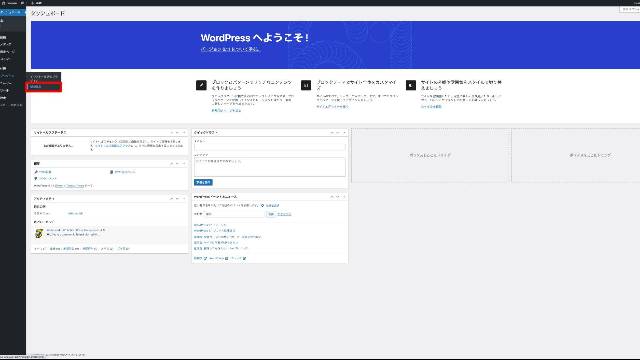
WordPressへのプラグインのインストールは、管理画面のライブラリから行います。
ライブラリに登録されているプラグインは、WordPressの審査を通過した公式プラグインで、インストールの安全性が保障されているほか、最新版へのアップデートも一度に行えます。
本記事で紹介しているプラグインは全てこのライブラリに収録されているので探してみてください。
WordPressのプラグインのインストールの手順は次の通りです。
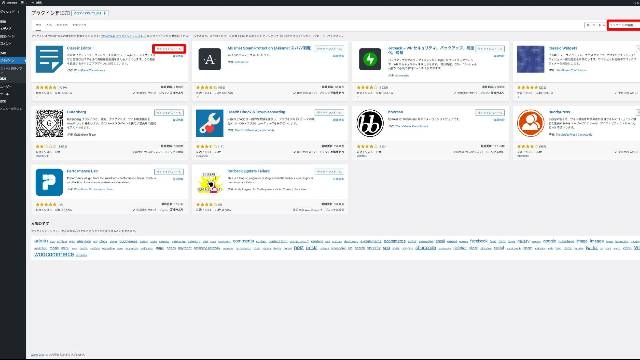
WordPressの管理画面にログインし、左メニューから「プラグイン」の「新規追加」をクリックしましょう。
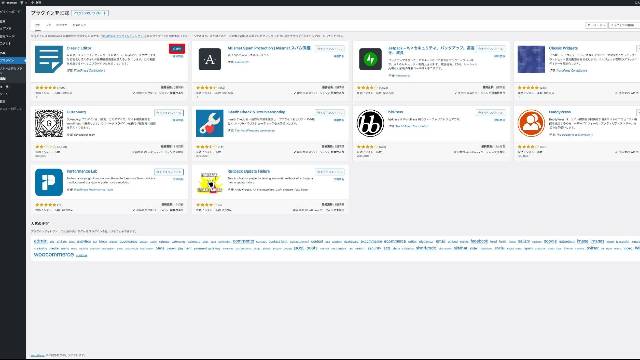
「プラグインを追加」のページが開いたら、右上の検索欄に探したいプラグインの名称を入力して検索、インストールしたいプラグインが見つかったら「今すぐインストール」をクリックします。
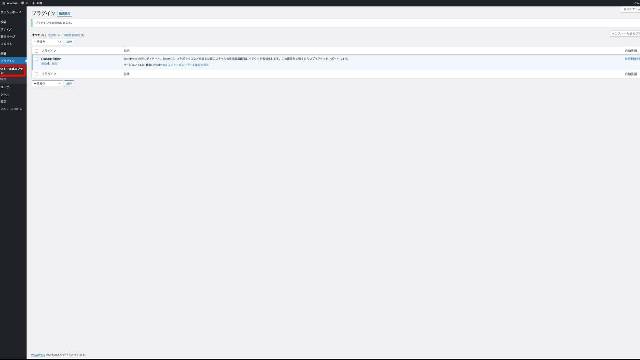
インストールが完了するとボタンが「有効化」に変わるので、クリックしてプラグインを有効にしましょう。

インストールしたプラグインは、左メニューの「インストール済みプラグイン」から確認可能で、プラグインの設定や無効化、削除などもここで行なえます。
プラグイン導入時に気を付けるべきこと
プラグインはWordPressの機能を拡張する便利な機能ですが、プラグインが原因で起きるトラブルも多く、WordPressの動作に問題が生じた場合は、まずプラグインを無効化するのが定石になっているほどです。
ここではプラグインを導入する際に注意すべき3つのポイントを解説します。
プラグインの導入しすぎは禁物
プラグインに詳しくなるといろいろ使ってみたくなり、つい大量にインストールしがちですが、あまり多くのプラグインを導入すると、ブログの表示が遅くなったり、不安定になったりすることがあります。
特に、SEO対策に注力しているブログは要注意で、プラグインの多さによる挙動の重さが原因で、検索順位が下がる恐れがあります。
プラグインを導入する際は、本当に必要なものだけを厳選してインストールしましょう。
相性が良くないプラグインに注意
プラグインの中には、相性が良くない組み合わせがあり、同時に有効にすると不具合を引き起こすことがあります。
例えば「All in ONE SEO」とほとんど同じ機能を備えた「Yoast SEO」というプラグインがありますが、この両方のプラグインを有効にすると、メタディスクリプションなどの設定が二重に適用されて正しく機能しないことがあります。
似た機能のプラグインは同時に有効にしないようにしましょう。
テーマと重複する機能はテーマ優先
WordPressのテーマの中には、ブログを拡張する機能を備えているものがあります。
特にSEO対策、SNS対応、Google連携は多くのテーマが対応しており、プラグインと機能が重複することがありますが、その場合はテーマ側の機能を優先しましょう。
上述したようにプラグインはWordPressが重くなる要因になるため、テーマで対応できる機能はテーマに任せた方が全体の挙動は軽くなります。
また、プラグインの数が多くブログが重くなっている場合にも、テーマに一部の機能を代替してもらうとよいでしょう。
まとめ
今回は、WordPressで利用したいおすすめのプラグインを紹介しました。
プラグインはWordPressを活用する上でなくてはならない機能ですが、あまり多くインストールしすぎるとシステム全体が重くなるという難点があります。
また、最近のテーマはプラグイン的な機能を備えるようになっていることもあって、本当に必要なものだけを厳選して導入する使い方が主流となっています。
本記事で紹介した定番プラグインの一覧を参考にしながら、自分のブログに必要な機能は何かを見極めた上で、導入するプラグインを決定しましょう。
独自ドメインを取得するなら「お名前.com」
「お名前.com」は、国内シェアNo.1のドメイン登録サービスです。
独自ドメインと合わせて、WordPressの自動インストールに対応したレンタルサーバーも利用できます。
WordPressや独自ドメインを一度も使ったことのない人でも、スムーズに始められるはずです。
独自ドメインを取得しようと考えている方は、まずは無料で好きなドメイン名を検索してみましょう。
まずは検索!ドメインは早い者勝ち




